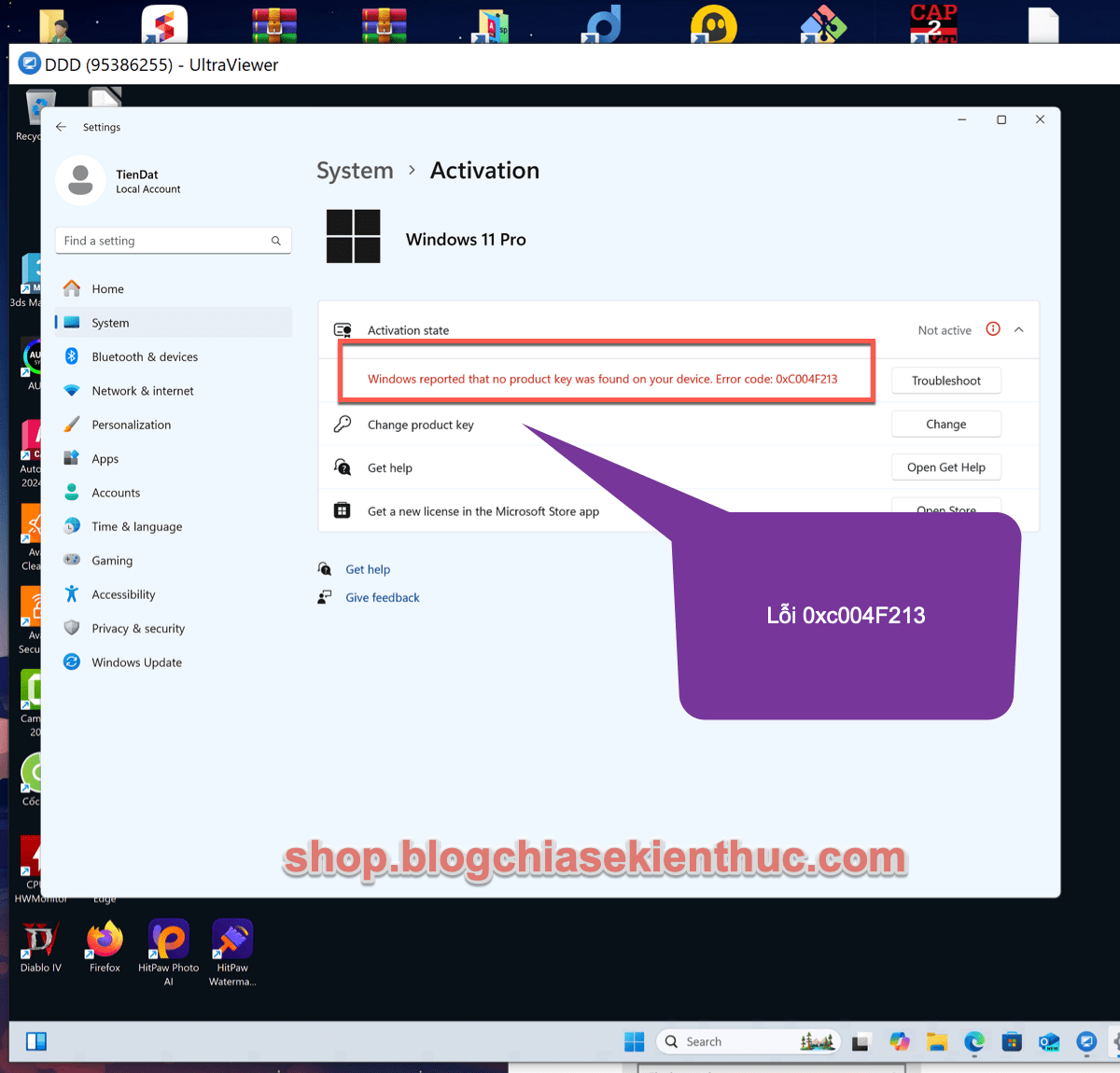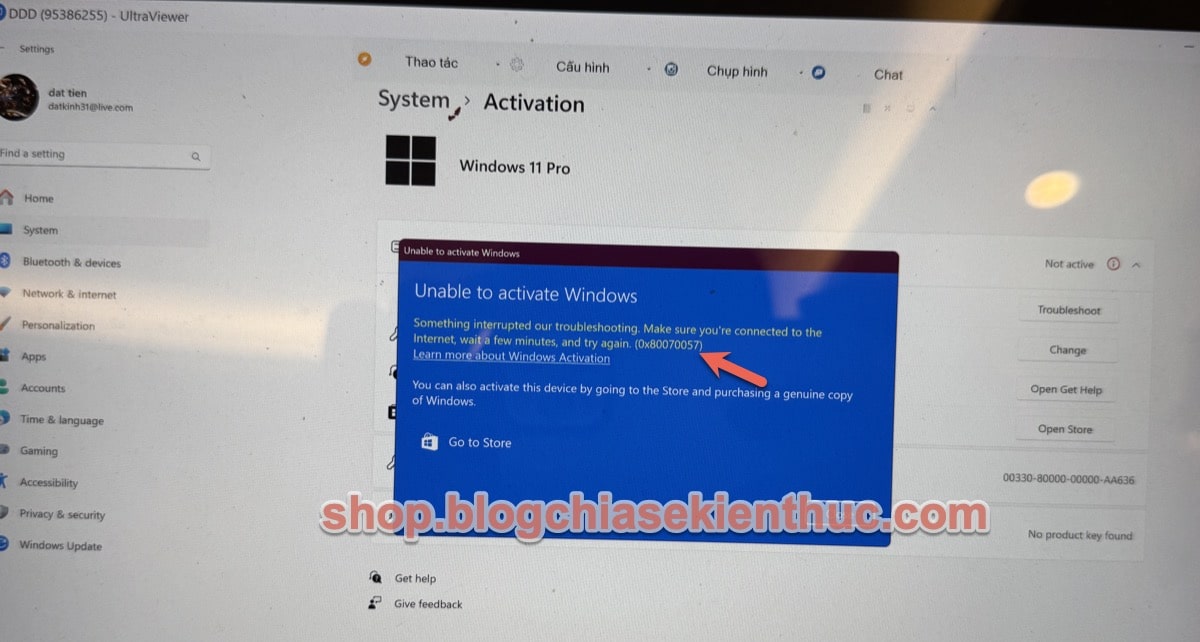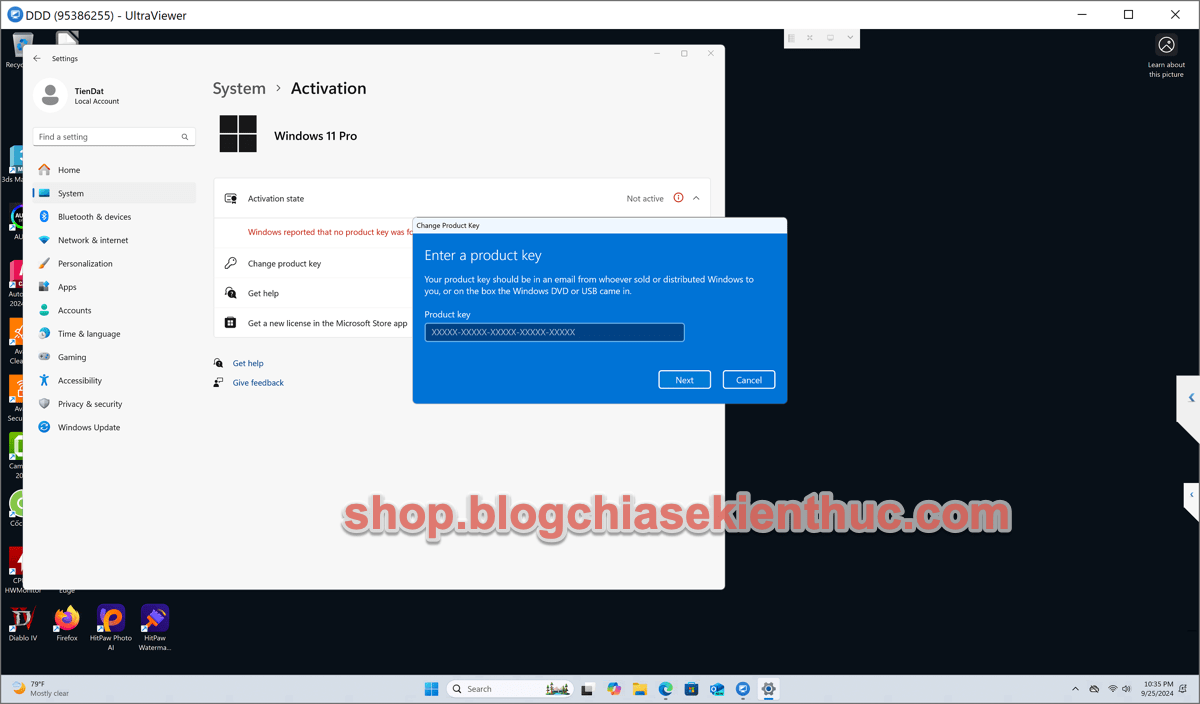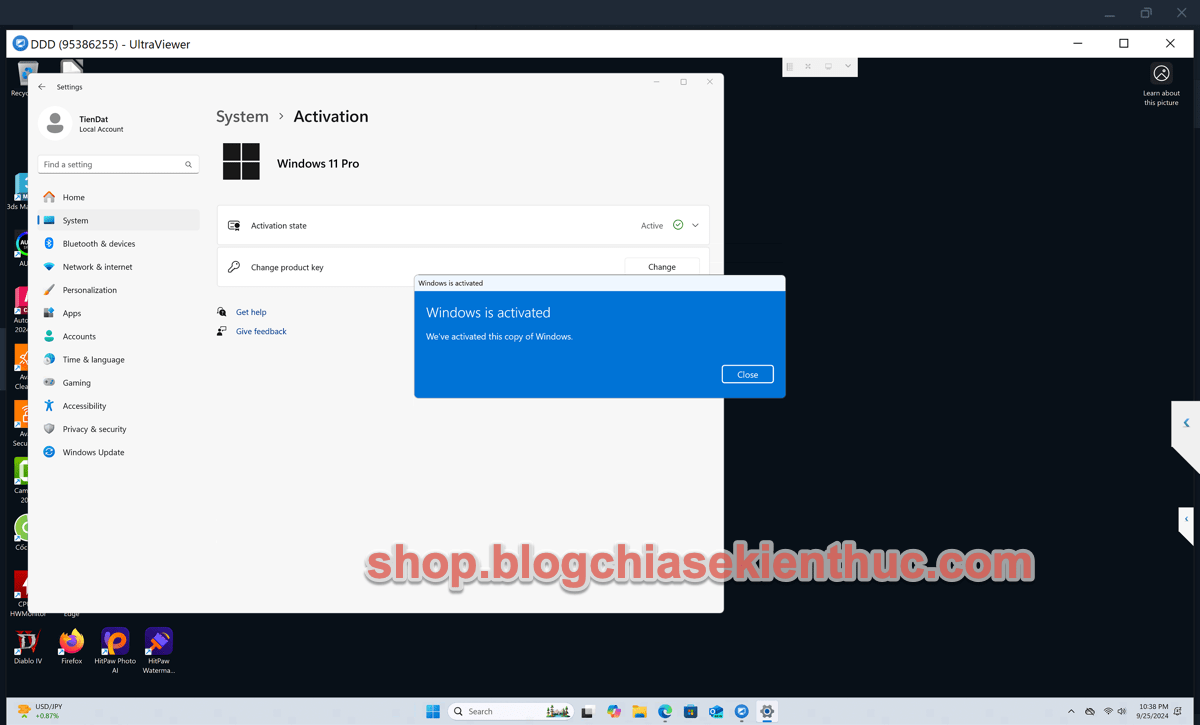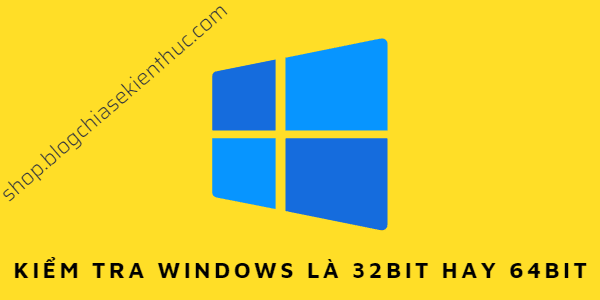Đã bao giờ bạn gặp phải thông báo lỗi này chưa?
Windows reported that no product key was found on your device. Error code: 0xC004F213
Dịch ra có nghĩa là không tìm thấy khóa sản phẩm Windows (key Windows) nào trên máy tính của bạn.
Nguyên nhân xuất hiện lỗi 0xC004F213 là do đâu?
Lỗi này có thể do nhiều nguyên nhân, nhưng trong trường hợp của mình là khách thay mainboard, vậy nên máy không nhận bản quyền.
Mình đã tìm hiểu và làm theo 1 số cách ở trên mạng (cả trong và ngoài nước) nhưng đều không được.
Đã thử xoá key Windows cũ, đã sử chạy lệnh để bật/tắt wuauserv, cryptSvc, msiserver… nhưng đều vô dụng, khi nhập key bản quyền vào thì sẽ nhận được thông báo như thế này:
Khi nhấn vào nút Change => và nhập key mới vào thì vẫn bị lỗi này:
Something interrupted our troubleshooting. Make sure you’re connected to the Internet, wait a few minutes, and try again. (0x80070057)
Thực sự cảm thấy bực bội. Vậy nên đã tự nghiên cứu ra cách làm :)) Và kết quả là thành công ngoài mong đợi.
Cách làm của mình như sau:
Bước 1. Bạn out tài khoản Microsoft trên máy tính Windows ra. Hoặc tạo một User mới (mình thì mình chọn cách tạo 1 user mới).
Bước 2. Tạo 1 User mới bằng chỉ 1 lệnh duy nhất (bài này mình chỉ nói sơ qua cách làm thôi nhé, còn tất nhiên bạn phải có chút kỹ năng sẵn, chứ trang giấy trắng thì chịu >.<)
Bạn mở CMD với quyền Admin => chạy 1 lệnh bên dưới là xong:
net user TienDat 123 /add
Trong đó:
- TienDat là username (viết liền không dấu)
- 123 là pass đăng nhập
Bạn có thể tham khảo bài viết chi tiết về cách tạo User Windows tại đây !
Bước 2. Set quyền Administrator cho User vừa tạo.
Bước 3. Đăng nhập vào Windows bằng User vừa tạo (xem hướng dẫn).
Bước 4. Bây giờ bạn hãy nhập thử lại key.
Và đây là thành qua sau 30 phút hì hục sửa lỗi 😀
Bây giờ, bạn có thể chuyển qua User cũ để dùng, và Windows đã được kích hoạt bản quyền ngon lành rồi 😀
Cách này chỉ áp dụng cho những máy tính có nhiều phần mềm, hoặc bạn không muốn cài lại Win. Còn nếu không có gì quan trọng thì mình nghĩ cài lại Windows cho nhanh.
Xong add thêm key bản quyền vào nữa là máy chạy tít mù, mà key bản quyền Windows thì bạn biết phải mua ở đâu rồi đấy >.<
Blog Chia Sẻ Kiến Thức Store! đang bán key Windows đủ các phiên bản với mức giá siêu rẻ, chỉ 259.000đ/key vĩnh viễn, có hỗ trợ kích hoạt nếu bạn không tự làm được.
Link để bạn tham khảo: https://shop.blogchiasekienthuc.com/windows/
Hi vọng những thông tin trong bài viết này sẽ hữu ích với bạn, chúc các bạn thành công nha !
Kiên Nguyễn – Blog Chia Sẻ Kiến Thức Store!